Bạn đang tìm cách tải video YouTube trên MacBook để xem offline? Trong bài viết này, Tải Miễn Phí sẽ hướng dẫn những phương pháp đơn giản, từ sử dụng trình duyệt Safari đến phần mềm hỗ trợ, giúp bạn tải video nhanh chóng và dễ dàng.
Dưới đây, Tải Miễn Phí sẽ hướng dẫn bạn cách tải video YouTube trên MacBook bằng các công cụ đơn giản, phù hợp với mọi nhu cầu, từ người dùng phổ thông đến content creator.
Cách tải video Youtube trên Macbook
Cách 1: Sử dụng iTubeDownloader
Tải phần mềm về máy và cài đặt tại đây:
=> Link tải iTubeDownloader cho Mac
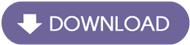
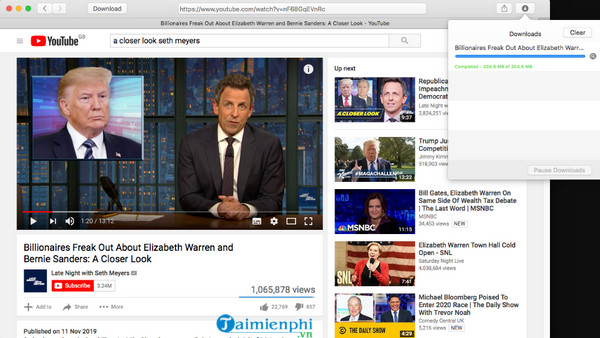
iTubeDownloader hoạt động tương tự như trình duyệt web, sẽ tự động chuyển hướng đến trang chủ YouTube. Tại đây bạn có thể tìm kiếm và mở các video muốn tải xuống, sau đó click chọn biểu tượng nút Download trên thanh địa chỉ trình duyệt như trong hình dưới đây, chọn chất lượng video tải xuống là xong.
- Bài hay
- - Công cụ MIỄN PHÍ tải video, nhạc từ Youtube cực chất
- Cách nghe nhạc youtube tắt màn hình iPhone, Android
- Hướng dẫn tải nhạc MP3 từ Youtube cực nhanh với x2convert
Cách 2: Sử dụng Chrome
Bước 1: Tải phần mềm về máy
- Link download Youtube Downloader Video
Bước 2: Mở video Youtube mà bạn cần tải về, nhấn vào biểu tượng plugin Youtube Downloader Video góc trên bên phải trình duyệt.

Bước 3: Giao diện trang web hiện ra, tại đây, nhấn vào mục khoanh đỏ như hình dưới để lựa chọn định dạng video hợp lý mà bạn cần rồi nhấn Download để hệ thống tải video Youtube về máy.

Bước 4: Sau khi tải video hoàn tất, các bạn nhấn đúp 2 con trỏ chuột vào file vừa tải về chọn Show in Finder để thấy file video tải về nằm ở thư mục nào. Nhấp đúp chuột để chạy và xem video.

Cách 3: Sử dụng Firefox
Bước 1: Download NetvideoHunter
Bước 2: Mở video Youtube mà bạn cần tải về, nhấn vào biểu tượng add-on NetvideoHunter góc trên bên phải trình duyệt.

Bước 3: Nhấn vào mục Download để tải về máy. Để chắc chắn các bạn có thể nhấn nút Play để xem trước.

Bước 4: Một hộp thoại nhỏ hiện ra, bạn có thể đổi tên, thay đổi đường dẫn lưu file video Youtube tại đây và nhấn Lưu để lưu lại các thiết lập.

Bước 5: Quá trình tải video hoàn tất, các bạn nhấn vào biểu tượng mũi tên tải về trên trình duyệt, nhấp đúp 2 chuột vào file video và chọn Hiển thị trong Finder khi trình đơn xuất hiện để mở thư mục chứa file video cũng như mở video vừa tải về.

https://thuthuat.taimienphi.vn/cach-tai-video-youtube-tren-macbook-26159n.aspx
Trên đây là các cách đơn giản nhất giúp bạn tải video Youtube trên Macbook. Hy vọng với thủ thuật đơn giản này bạn sẽ có thể nhanh chóng tải các video yêu thích về máy.